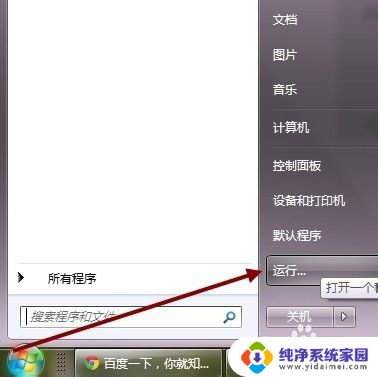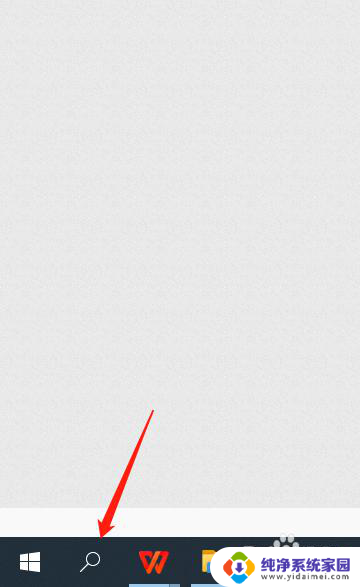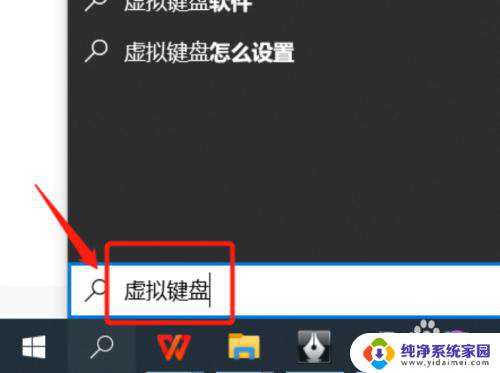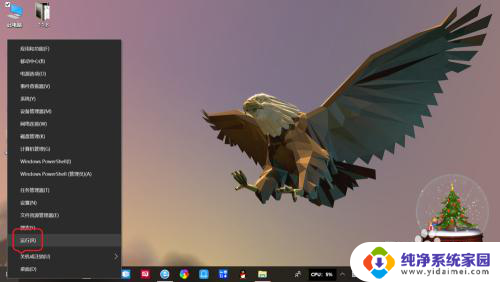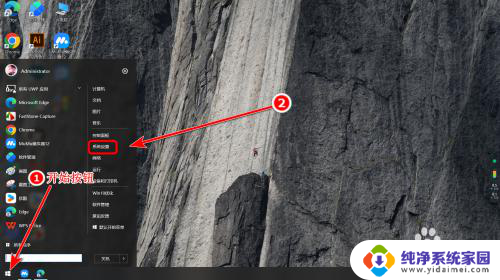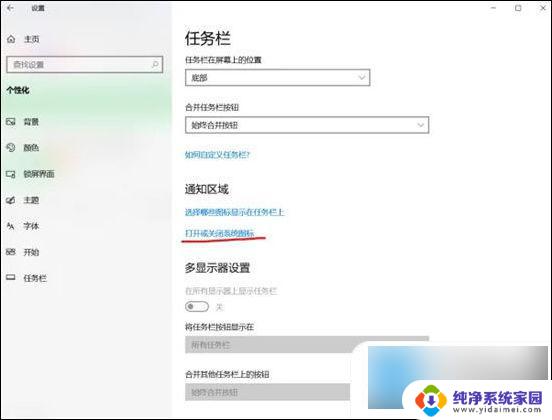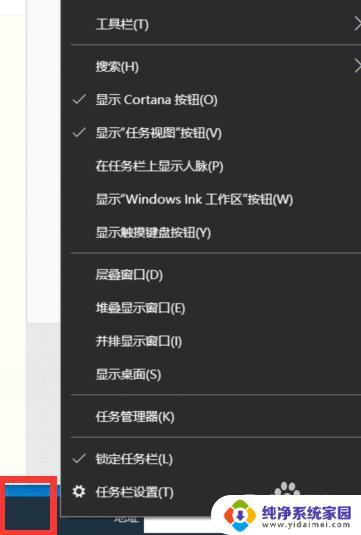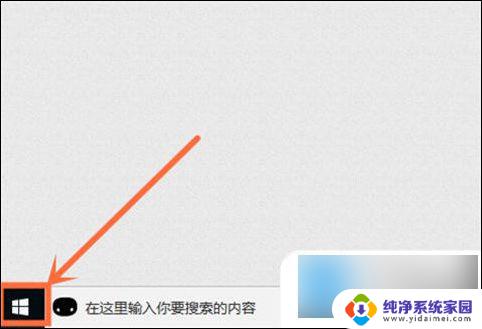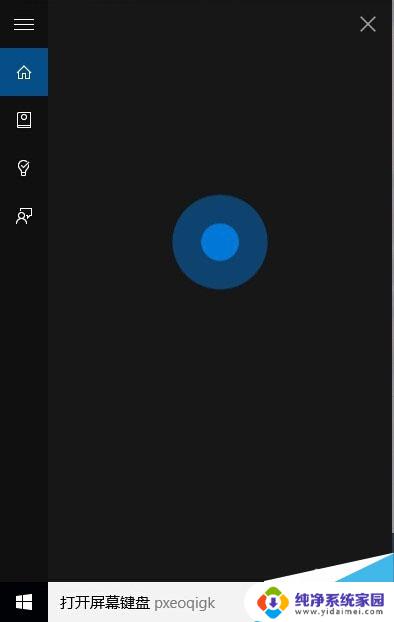电脑悬浮键盘怎么设置 win10怎么开启虚拟键盘
更新时间:2023-12-11 09:01:03作者:jiang
在现代科技发达的社会,电脑已经成为我们生活中必不可少的工具之一,有时候我们会遇到一些使用上的困扰,比如如何设置电脑上的悬浮键盘或开启虚拟键盘。对于使用Win10系统的用户来说,这些问题可能会让他们感到困惑。下面就让我们一起来了解一下,在Win10系统中,如何设置悬浮键盘以及开启虚拟键盘吧。
步骤如下:
1.在桌面点击右下角的【信息】图标
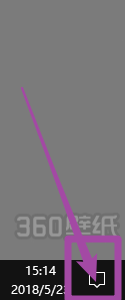
2.选择【所用设置】
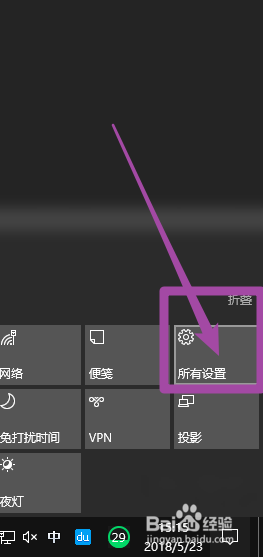
3.进入Windows设置界面,选择【轻松使用】
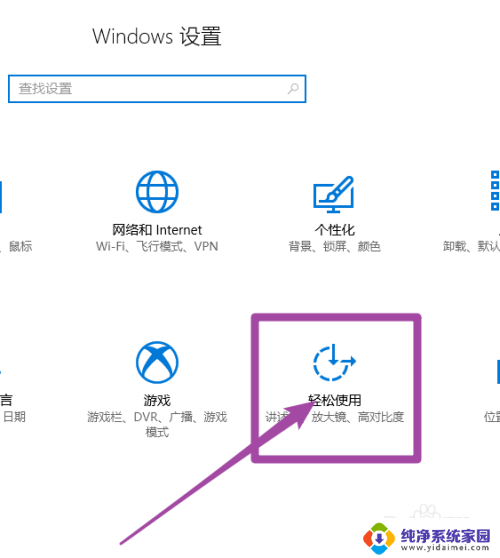
4.进入后,我们点击左边的【键盘】—【屏幕键盘】
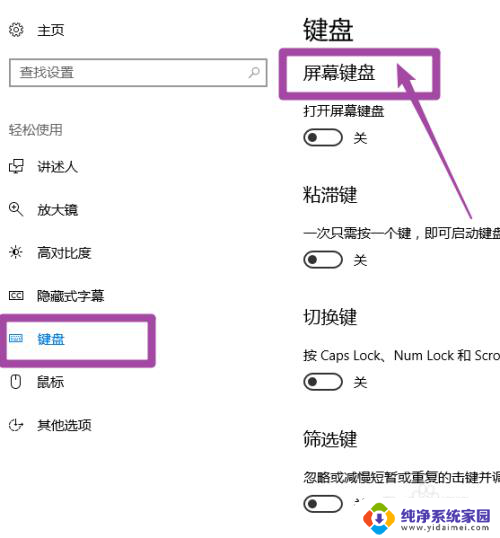
5.打开屏幕键盘(默认是关闭的)
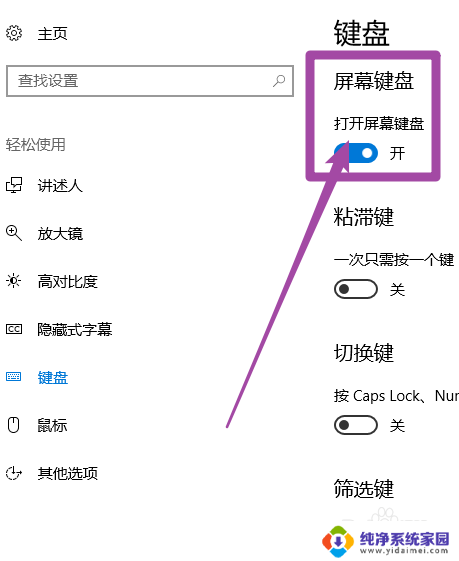
6.下面就是win10的屏幕键盘了,可以通过触屏和鼠标点击来使用
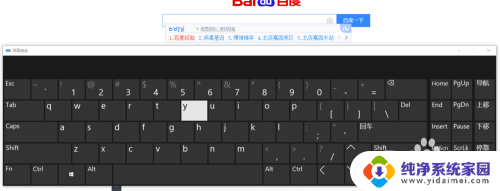
以上就是电脑悬浮键盘设置的全部内容,如果你遇到这种问题,可以尝试按照以上方法解决,希望对大家有所帮助。